火狐浏览器如何应用新主题?不少用户喜欢使用火狐浏览器浏览网页,这款浏览器具有高效、快速、安全的特性,非常适合办公或者娱乐,不少用户在使用浏览器的时候喜欢将浏览器界面设置为自己喜欢的主题颜色和图案,那么火狐浏览器如何使用新的主题背景呢。接下来小编就给大家带来火狐浏览器新主题更换方法详解,感兴趣的朋友千万不要错过了。

1、第一步,我们点击打开火狐浏览器之后,在浏览器的工具栏中找到扩展工具,点击打开该工具(如图所示)。
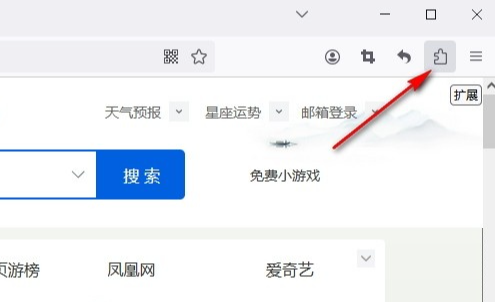
2、第二步,打开扩展工具之后,我们再在下拉列表中找到“管理扩展”选项,点击打开该选项(如图所示)。
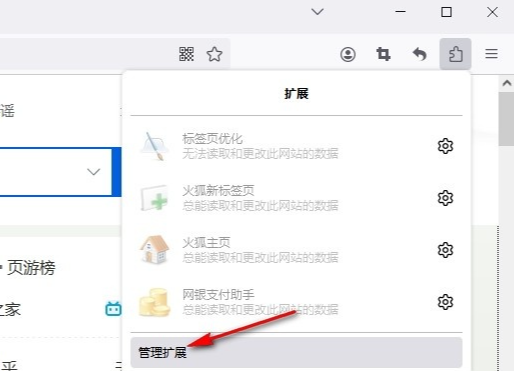
3、第三步,进入扩展页面之后,我们在左侧列表中点击打开“主题”选项,然后在主题页面下方点击“寻找更多主题”选项(如图所示)。
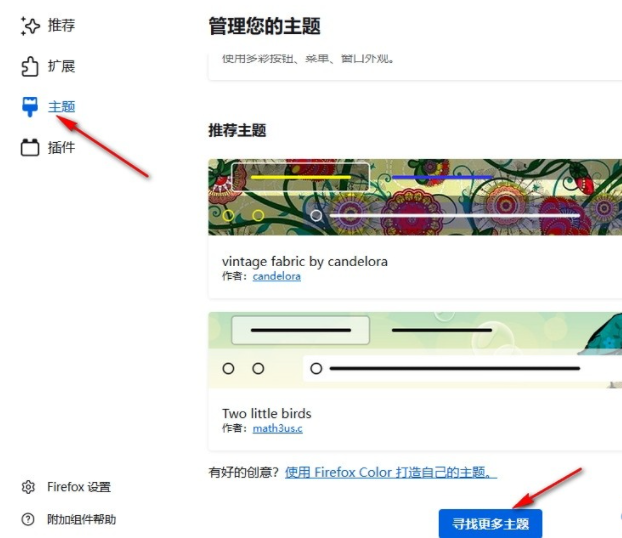
4、第四步,接着我们在更多主题页面中找到自己喜欢的主题样式,点击打开该主题,然后在主题页面中点击“安装主题”选项(如图所示)。
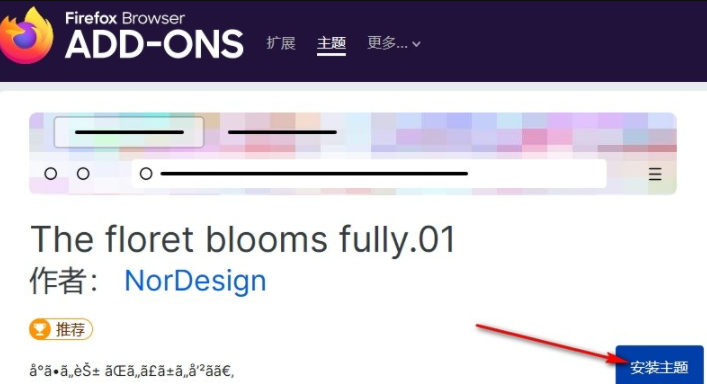
5、第五步,点击“安装主题”选项之后,我们再在弹框中点击添加选项,添加完成之后,我们就能看到火狐浏览器已经成功更换新的主题了(如图所示)。
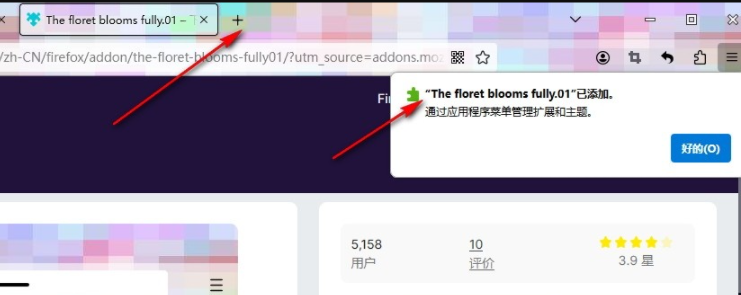
以上就是【火狐浏览器如何应用新主题?火狐浏览器新主题更换方法详解】的全部内容啦,大家快来看看了解一下吧。
